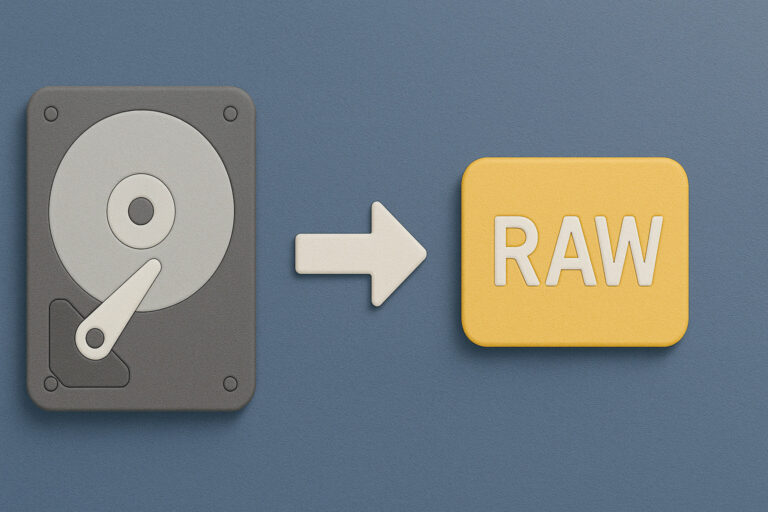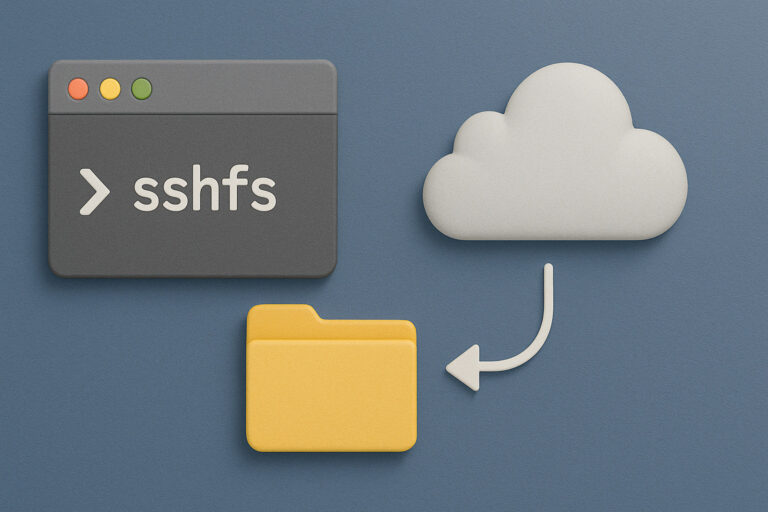Chiffrer un dossier, c’est parfois indispensable.
Pas forcément parce qu’on a quelque chose à cacher, mais tout simplement pour protéger des données sensibles en cas de vol, de perte de machine, ou d’hébergement sur un serveur distant (cloud, VPS, etc.).
Si vous cherchez une solution simple, rapide et sans prise de tête pour chiffrer vos fichiers à la volée, deux outils sortent du lot : gocryptfs et encfs.
1. Gocryptfs vs Encfs : deux approches similaires
Les deux outils permettent de créer un dossier chiffré, qui se monte ensuite comme un dossier “normal” via FUSE.
Vous naviguez dedans comme d’habitude, sauf qu’en arrière-plan, les fichiers sont chiffrés individuellement (et parfois même les noms).
| Comparatif rapide |
| Critère | gocryptfs |
encfs |
|---|---|---|
| Langage | Go | C++ |
| Sécurité | Forte (AES-GCM) | Plus ancienne, moins rigoureuse |
| Maintenance | Active | Peu maintenu depuis 2020 |
| Compatibilité | Linux, macOS, Windows (WinFSP) | Linux, macOS |
| Simplicité | Très simple | Simple |
Pour de nouveaux usages,
gocryptfsest clairement recommandé. Maisencfsreste utilisé dans des environnements anciens.
2. Installation
Sur Debian / Ubuntu :
sudo apt install gocryptfs encfs3. Utilisation de gocryptfs
a. Créer un dossier chiffré
mkdir ~/mon_coffre_chiffre
gocryptfs -init ~/mon_coffre_chiffreIl vous sera demandé un mot de passe.
b. Monter le dossier en clair
mkdir ~/mon_coffre_monte
gocryptfs ~/mon_coffre_chiffre ~/mon_coffre_monteVous pouvez maintenant y accéder normalement :
cd ~/mon_coffre_monte
touch secret.txtEn réalité, les fichiers sont stockés chiffrés dans ~/mon_coffre_chiffre.
Les noms et contenus sont illisibles.
c. Démonter
fusermount -u ~/mon_coffre_monte4. Utilisation de encfs (alternative)
mkdir ~/coffre_chiffre_encfs
mkdir ~/coffre_monte_encfs
encfs ~/coffre_chiffre_encfs ~/coffre_monte_encfsVous pouvez choisir entre un mode “paranoïaque” ou “standard” selon vos besoins.
Pour démonter :
fusermount -u ~/coffre_monte_encfs⚠️ Attention : certaines failles non corrigées ont été découvertes dans
encfs. Pour des usages sensibles ou professionnels, privilégiezgocryptfs.
5. Chiffrement sur un disque monté, un cloud ou un serveur distant
Un des gros avantages de gocryptfs, c’est qu’on peut :
- chiffrer un dossier avant synchronisation avec un service comme Dropbox, S3 ou Nextcloud
- monter un dossier chiffré via SSHFS ou
rclone mount - sauvegarder un dossier chiffré vers un stockage externe (ex : sur un VPS ou chez D4.FR)
Exemple : crypter et synchroniser avec rclone :
gocryptfs ~/dossier ~/dossier_monte
rclone copy ~/dossier gdrive:mon_backup_chiffre6. Bonus : automatiser le montage avec un mot de passe dans un fichier
Créer un fichier contenant le mot de passe :
echo "monMotDePasseSuperFort" > ~/.gocryptfs_pass
chmod 600 ~/.gocryptfs_passPuis :
gocryptfs --passfile ~/.gocryptfs_pass ~/mon_coffre_chiffre ~/mon_coffre_monteIdéal pour automatiser le montage dans un script de sauvegarde, un conteneur, ou un usage CI/CD (avec précaution).
7. Cas d’usage typiques
- 🔐 Chiffrer des sauvegardes de configuration avant envoi dans le cloud
- 🧳 Transporter des données sensibles sur une clé USB sans laisser de traces
- 💾 Protéger des mots de passe, clés SSH, dumps SQL
- 📂 Créer un dossier confidentiel sur un poste partagé
En résumé
Si vous avez besoin de chiffrer un dossier simplement, gocryptfs est probablement la meilleure solution moderne aujourd’hui :
- Facile à mettre en œuvre
- Solide sur le plan cryptographique
- Idéale pour le backup, le cloud ou les dossiers sensibles
encfs reste utilisable dans des contextes anciens, mais il vaut mieux éviter de démarrer un nouveau projet avec.
Un usage discret, transparent, qui vous protège même en cas d’accès non autorisé au disque.